vscode下载
(vscode下载安装教程)
1、集成MinGW
MinGW(Minimalist GNU for Windows),又称mingw32,是将GCC编译器和GNU Binutils移植到Win32平台下的产品,包括一系列头文件(Win32API)、库及可执行文件。
1.1 下载MinGW
下载地址:https://sourceforge.net/projects/mingw-w64/files/
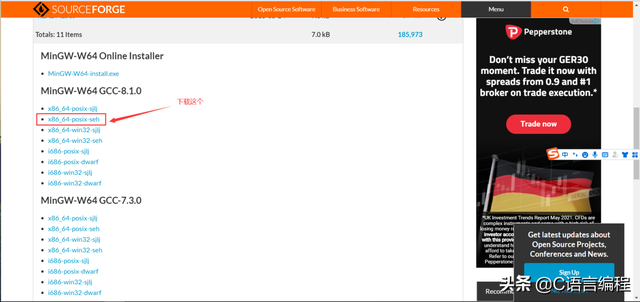
1.2 解压到文件目录
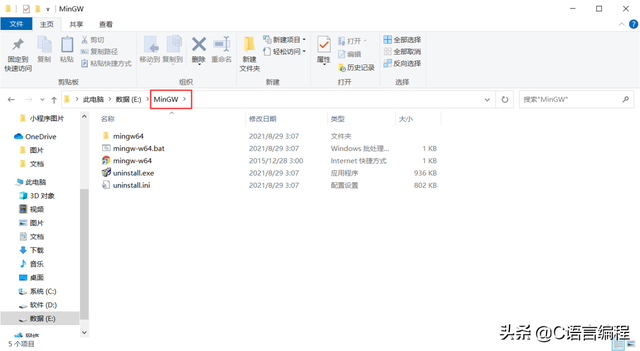
1.3 配置环境变量
根据自己的实际安装位置来写这条路径,我的是:E:\\MinGW\\mingw64\\bin
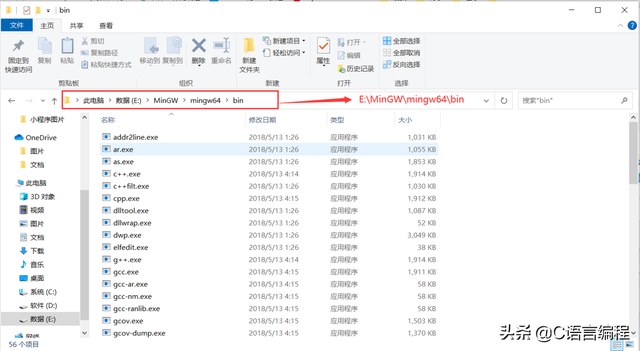
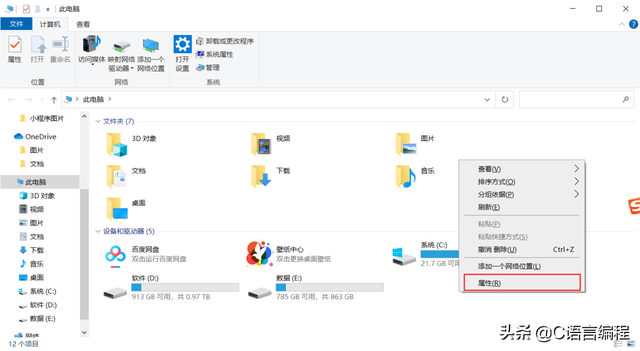
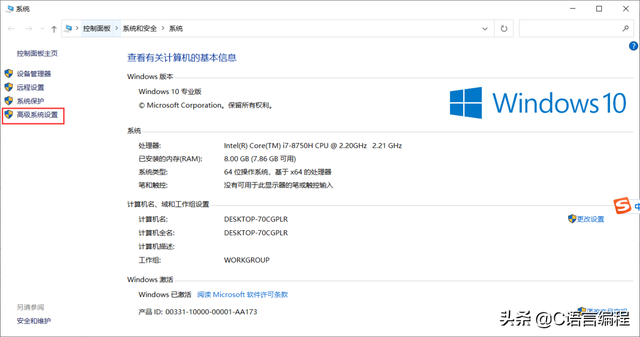
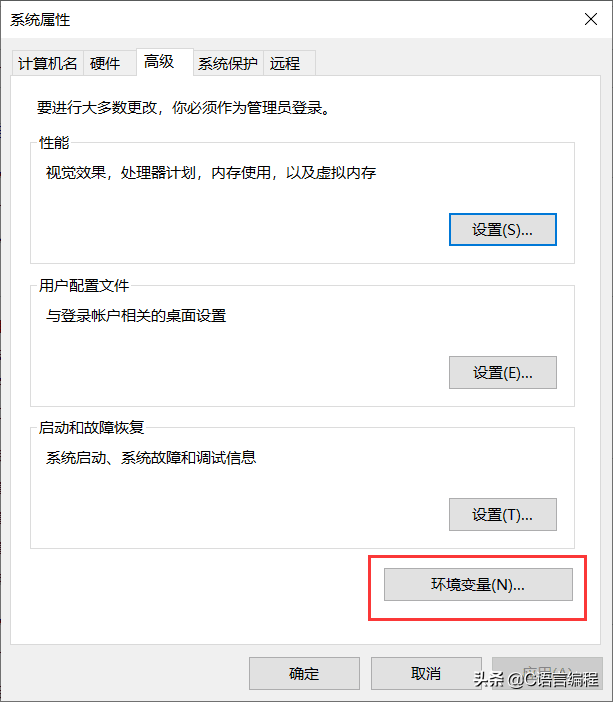
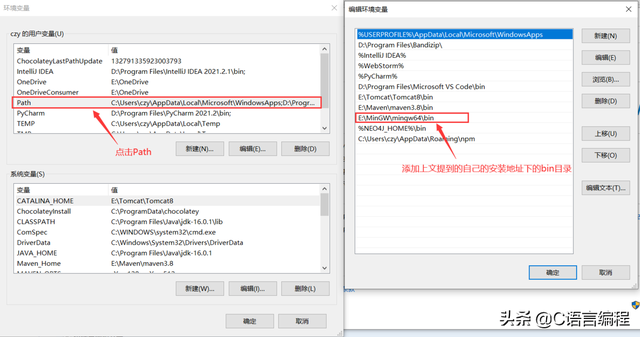
记得点击确定和应用!否则不会生效
1.4 测试
打开命令提示符进入控制台 或者 按Win R,运行cmd,进入控制台
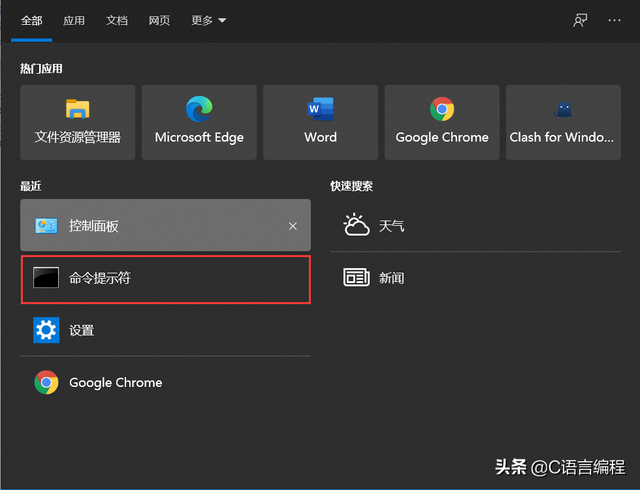
输入gcc 和 gcc -v验证配置是否成功,正确的结果如下图所示
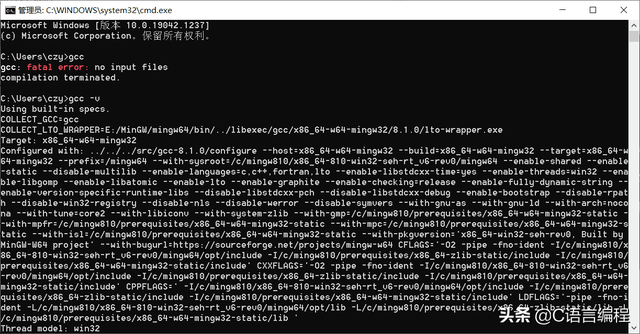
成功~~
2、配置VS CodeVisual Studio Code(简称 VSCode)免费源代码编辑器[6]由微软开发,跨平台。该软件支持语法亮点,代码自动补充(也称为IntelliSense)、内置命令行工具和代码重构、查看定义功能 Git版本控制系统[7]。该软件支持语法亮点,代码自动补充(也称为IntelliSense)、内置命令行工具和代码重构、查看定义功能 Git版本控制系统[7]。用户可以通过内置的扩展程序商店安装和扩展软件功能,改变主题和键盘快捷方式,实现个性化设置。
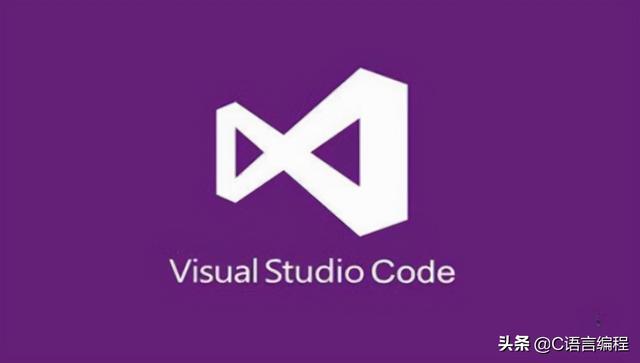
使用 VS code 编写 C/C 在这个文件夹中,需要建立一个工作区域的文件夹来建立一个良好的环境。
在下图中,我首先建立了一个写C语言的工作区,然后建立了一个环境配置文件夹.vscode
在环境配置文件夹中,添加三个环境配置文件c_cpp_properties.json、launch.json、task.json
code文件夹是用来让我写c语言程序的.
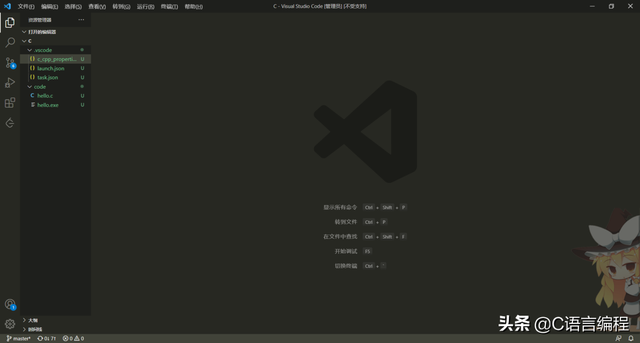
c_cpp_properties.json
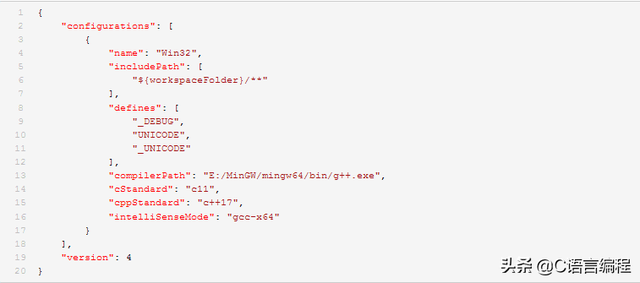
注意:"compilerPath": "E:/MinGW/mingw64/bin/g .exe",需要更换自己的安装位置
launch.json、
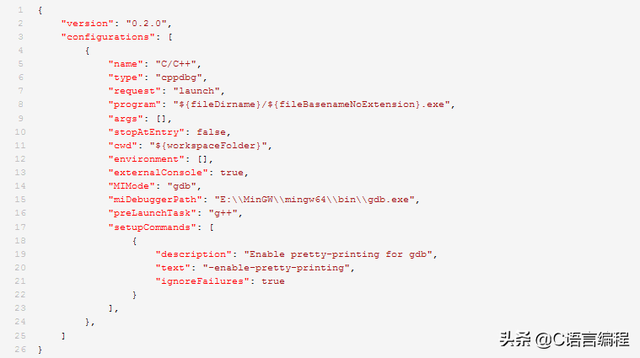
注意: "miDebuggerPath": "E:\\MinGW\\mingw64\\bin\\gdb.exe" 需要更换自己的安装位置task.json
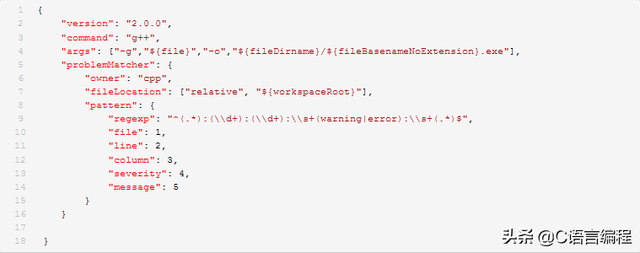 2.2 安装插件
2.2 安装插件打开vscode,Ctrl shift X 开拓展店
C/C
该插件提供代码智能提示和调试功能
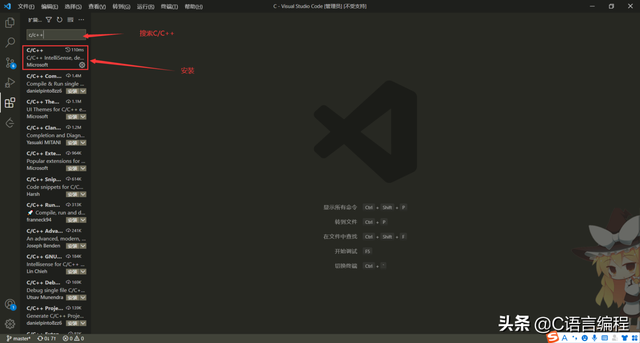
Code Runer
操作代码的套件
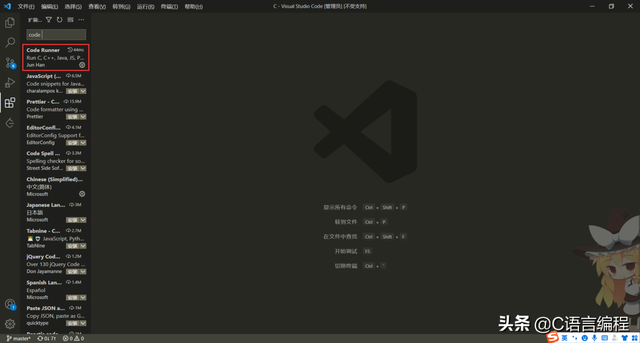
3、运行C/C 程序
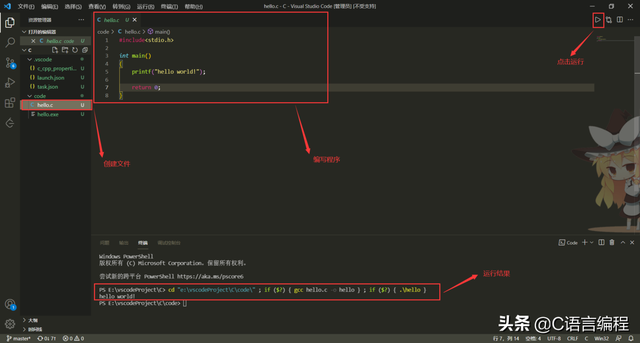
环境基本建设完成,VS Code写C/C 也就是图一乐,比较丝滑!
对于那些准备成为一名优秀程序员的朋友来说,如果你想更好地提高你的编程核心能力(内部技能),让自己成为一程序员,你不妨从现在开始!C/C ,编程语言永不过时~
分享编程学习书籍:
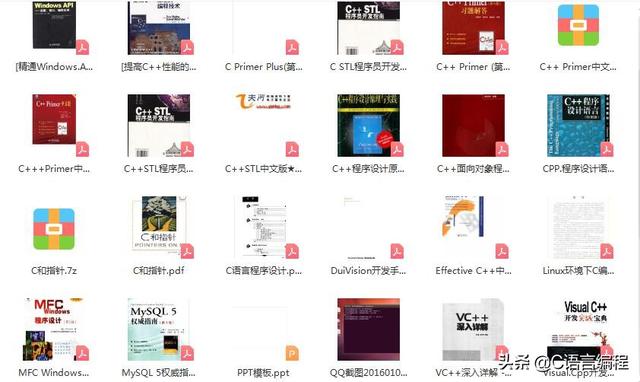
编程学习视频分享:
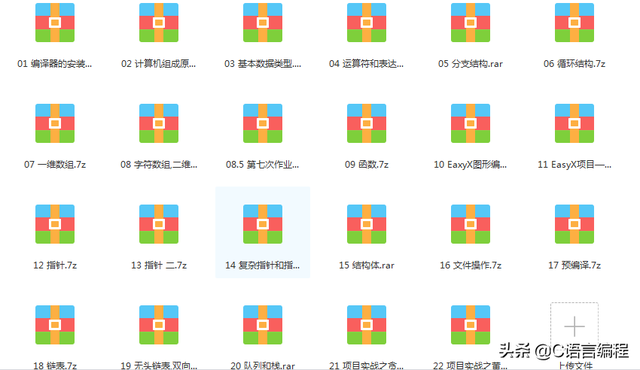
整理分享(多年学习的源代码、项目实战视频、项目笔记、基础入门教程)
欢迎转行学习编程的伙伴,用更多的信息学习成长比自己思考快!
对于C/C 如果你感兴趣,你可以在后台关注小编的私信:编程交流一起学习!
对于C/C 如果你感兴趣,你可以在后台关注小编的私信:编程交流一起学习!你可以得到一些C/C 项目学习视频资料哦!已设置关键词自动回复,自动接收!